
Secțiunea pauze și pauzele de pagină sunt caracteristici de formatare excelentă în Microsoft Word, dar uneori pot provoca probleme, cum ar fi crearea unui spațiu alb prea mult. Iată cum le puteți elimina rapid pe Windows 10 și Mac.
Îndepărtați secțiunea și pauzele de pagină în Word pe Windows 10
Pentru a începe, deschideți documentul Word care conține secțiunea și / sau pauza de pagină pe care doriți să o eliminați. Odată ce este deschis, va trebui să aveți nevoie Localizați poziția exactă a secțiunii sau pauza de pagină în document. Pentru a face acest lucru, faceți clic pe pictograma "Afișați / ascundeți" din grupul "Paragraf" din fila "Acasă".
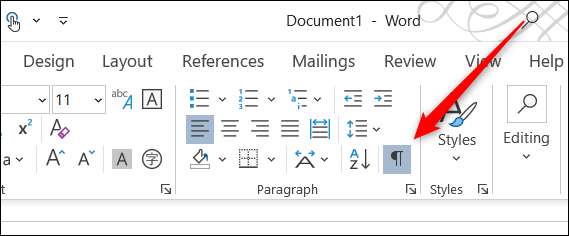
Veți putea acum să vedeți pauzele. Apoi, faceți clic pe și glisați cursorul peste secțiunea sau pauza de pagină pentru ao selecta. Pauza va fi evidențiată în gri când este selectată.
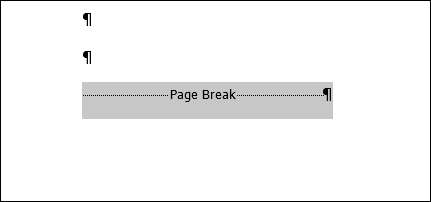
Odată ce este selectat, apăsați Backspace. Secțiunea sau pauza de pagină vor fi eliminate acum.
LEGATE DE: Cum de a controla linia și paragraful de spațiere în Microsoft Word
Îndepărtați secțiunea și pauzele de pagină în cuvânt pe Mac
Pe Mac, deschideți documentul Word care conține secțiunea și / sau pauzele pe care doriți să le ștergeți. Va trebui să puteți localiza locația exactă a pauzelor, astfel încât să faceți clic pe pictograma "Afișați / ascundeți" din panglica fila "Acasă".
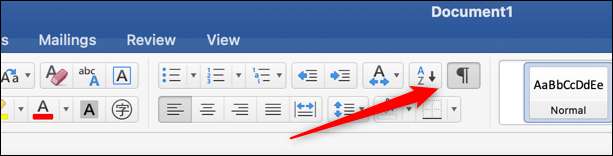
Secțiunea și pauzele de pagină vor fi acum vizibile. Faceți clic și trageți cursorul peste pauză pe care doriți să o eliminați pentru ao selecta. Pauzele selectate sunt evidențiate în albastru.

Apoi, pur și simplu apăsați Ștergere pe tastatură. Pauza selectată va fi acum eliminată.
Asta este tot ce există pentru a elimina secțiunea și pauzele de pagină în Microsoft Word. Utilizarea corectă a acestor pauze este o parte esențială a Formatarea documentelor Word. . Odată ce ați aflat elementele de bază, veți fi un maestru Microsoft Word în cel mai scurt timp.
LEGATE DE: Microsoft Word: Formatarea documentelor Essentials







